工具箱管理
FAQ-ID:1113
啟用了人事、打卡、請假 Pro 等工具,發現無法使用或找不到設定功能嗎?請先確認您的工具使用權限,如果不正確,就需要請層級管理員幫您調整。
一如公司營運,總務、人資、業務、會計等各別掌管相關資料,WorkDo 因應設計了不同工具有不同使用權限!使用權限大致可分為工具管理員及一般成員,再依照工具特色而細分不同權限。
每個工具有各自的設定功能,有些會開放讓一般成員可查看,但都只有『工具管理員』才能編輯與管理工具裡的所有資料喔!在您啟用了需要的工具之後,需先確保您和其他同仁的工具使用權限是不是都是正確的。
在您啟用工具後,WorkDo 貼心預先設定了公司管理員擁有最大的工具使用權限,像是『管理員 / 人資 / 會計出納』這類符合一般職務的名稱;而原本已加入及新註冊加入公司的成員一律都是最小的可用權限,像是『一般成員 / 員工』。
另外,當員工的 Do 工具中根本沒出現已經被啟用的打卡、簽呈、請假 Pro、記帳等進階 Do 工具時,通常是使用權限被設定為『無權使用』,只要請層級管理員依下列步驟調整成『一般成員 / 員工』,再請員工重新整理畫面,應該就可以點擊 Do 找到囉。
確認自己的工具使用權限
使用步驟:
- 進入想確認的『公司 / 群組 / 好友』層級
- 點擊那個層級的『Do』
- 點擊想確認權限的工具
- 確認權限
- 手機 APP │ 點擊工具名稱旁的『 i 』圖示,將標示您的權限
- 網頁版 │ 將顯示於左側功能清單最上方
管理大家的工具使用權限
使用步驟:
- 進入想確認的『公司設定 / 群組設定 / 好友設定』
- 點擊『工具箱管理』
- 點擊您要設定的工具旁的『變更設定』
- 點擊『變更成員權限』
- 輸入成員暱稱關鍵字,快速篩選出欲變更權限對象
- 點擊該成員右側編輯圖示,選取正確權限並點擊『變更』鍵
 小提醒
小提醒
- 目前只有進階 Do 工具可管理每位成員的使用權限,而這些工具只有『付費方案』客戶可使用。當您在 WorkDo 建立公司時,將擁有 30 天的試用期,可以試用體驗所有工具及功能,試用期結束仍未付費,將回復成為『免費方案』客戶,已使用的資料會留存但將無法再新增或異動,也將無法再啟用其它進階 Do 工具。
- 『管理工具使用權限』是公司 / 群組 / 好友各層級的設定功能,若您不是該層級的管理員,將無法操作此設定。
人事
FAQ-ID:1151
WorkDo『人事』裡的 6 個重要設定功能,讓您靈活套用公司內部用語、組織章程、福利制度,最重要的是直接自動串接員工的打卡、請假、請假 Pro、加班等出缺勤工時計算及各項電子表單簽核流程,其它進階 Do 工具裡就不用再重複設定(如下表),輕鬆極了!完成這些設定程序,再讓員工開始使用,才能萬無一失地讓員工都看到正確的資料。

│ 人事工具的重要設定功能所串接整合的工具 │
當您想開始設定人事工具裡的相關基本資料和規則,請確認都已經依照 開始 WorkDo 的 5 大簡單設定 完成前面的設定步驟,才能順利找到下列這張圖裡的設定功能唷。
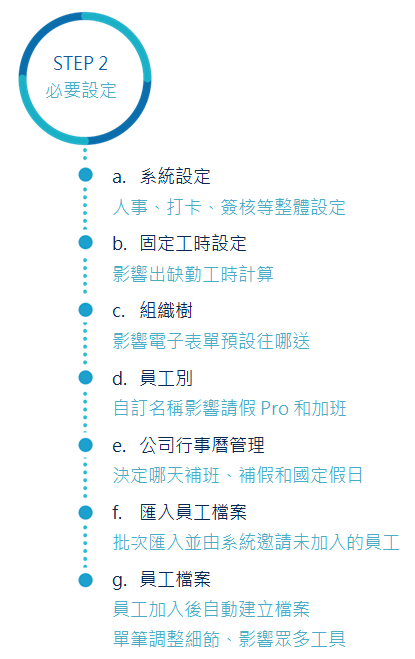
│ 點擊看所有設定:WorkDo-人事使用手冊 │
若您已經是 WorkDo 人事的工具管理員『人資』,就可以打開網頁版 WorkDo,開始依照下面的流程設定囉!
人事的 6 個重要設定功能及步驟
STEP 1 │ 設定工作時間
每週哪幾天是基本工作日(影響是否需打卡、請假是否要扣假)、上下班打卡時間的計算(如遲到 / 早退、是否有彈性工時、當天幾點可開始打卡、幾點前須打完卡)…等,都是在這功能裡設定好。您可以直接編輯系統提供的預設工作時間,也可自行建立多組工作時間。
若您要使用『打卡』工具,記得先啟用並設定工具使用權限,才能在這個功能裡同步調整打卡的彈性工時與相關設定。
STEP 2 │ 建立部門組織架構
員工忘記打卡要補卡或申訴、假單、加班申請單、核銷單、簽呈要給誰簽?簽完往上送再送給誰簽?別擔心,這些電子表單的簽核流程,都是在這個設定功能裡,完成後就會依照您設定好的公司組織層級架構及部門主管來層層往上遞送。
- 初期導入測試:建議邀請至少 1~3 位同仁一起測試研究,分別擔任公司管理員、工具管理員、主管及一般員工。
- 正式使用:邀請未加入同仁都加入,新加入的同仁若有需要擔任公司管理員或工具管理員,再請重複 STEP 3~4 完成設定。
STEP 3 │ 確定員工別名稱
WorkDo 系統預設了三種員工別,您可以自行新增或編輯成符合公司規章的名稱。所有員工別的名稱確認好,在 STEP 6 裡就可以直接選取,同時也影響了誰可以享有『請假 Pro』中的假別額度、誰可以用『加班』工具申請加班,是常常被忽略的重要控制資料。
STEP 4 │ 設定內部行事曆
國定假日、補班、補假、特殊活動都可以在這個功能搞定。設定完成後,會串聯影響員工打卡、請假、加班相關申請。
如果同事工作地點遍佈全球、特定部門或員工有特殊放假日的需求?放心,這功能可以設定多份行事曆,解決這個難題。每份行事曆裡,都可以建立多個國定假日、補班、補假、特殊活動,並指定套用給某個部門或某個員工,這麼方便,快快設好吧!
STEP 5 │ 系統設定
每次新人加入後還要手動調整他要不要打卡?當然不會讓您這麼麻煩,只要在這個功能裡把『新成員預設需打卡』先設定好,一次搞定。
系統預設這個設定為『否』,也就是原本已加入公司的成員一律不需要打卡,改過這個設定後,只有後面新加入的員工適用,請記得到『打卡 > 需打卡人員』原本已加入公司的成員變更成需打卡;若您沒有使用 WorkDo 打卡,就可以跳過這個設定。
STEP 6 │ 單筆調整或批次匯入員工檔案
前 5 個設定其實都是為了讓辛苦的人資小天使們更方便管理每位員工的人事員工檔案。員工檔案可以單筆調整,也可以批次匯入。調整完成之後,相關資料會直接串接影響員工打卡、請假、加班等出缺勤工時計算、發送薪資單的計薪區間比例及各項表單簽核流程。也就是說,員工檔案整理好之後,後續其它工具裡要設定的東西就大幅減少囉!
FAQ-ID:1152
功能太多了,新人加入之後到底要設定哪些功能啊啊啊?
別慌,這篇完整告訴您。請確認都已經完成 開始 WorkDo 的 5 大簡單設定(尤其是要先啟用打卡)和 人事 6 個重要設定且把啟用的每個工具都設定好(可參考最下方的『您可能會感興趣』段落),新人加入公司後,只需要到人事工具中修改他的員工檔案資料,他就可以順利開始使用 WorkDo 打卡、請假、申請加班…等功能囉。
這個設定必須是 WorkDo 人事的工具管理員『人資』才可使用。現在就可以打開您的網頁版 WorkDo,開始依照下面的步驟設定囉!
新進員工加入後的必要設定
使用步驟:
- 切換進入公司的人事工具
- 點擊『員工檔案』
- 點擊該新進員工資料左前方的編輯圖示
- 調整下列必要資料
- 員工代號
『薪資』工具中,系統發送線上薪資單時,對應的就是『員工代號』這個欄位,才能正確發送給員工。因此,啟用『薪資』工具者,請務必填寫這個欄位資料,且在職員工的員工代號不可與離職員工的員工代號重複 - 登入電子信箱 / 手機
此為員工的 WorkDo 註冊帳號,員工成功加入或批次匯入員工檔案成功時,系統會自動建立該員工的員工檔案,此欄位會預設帶入註冊帳號,請確認該帳號是否正確
如果員工使用 Apple ID 註冊登入 WorkDo,需請員工依照這篇額外綁定連結另一組 Email 做為聯合帳號,才可在這個欄位中選取該聯合帳號 - 代理人
可設定 2 位,若公司沒有此制度可略過;若啟用的『請假Pro > 假別管理』中設定員工請假時需檢查代理人是否有請假,此欄位將成為必填欄位;您也可以利用『公司區塊 > 代理人設定』功能來操作 - 指定的工時名稱
系統將預設為『預設工作時間』,請自行調整 - 到職日
系統會用這個日期計算員工的年資,來發放『請假Pro』工具中符合的休假額度;員工加入公司的日期須早於或等於此日期,若加入日期晚於此日期,此員工將無法補打卡 - 是否有虛線主管
員工若有第 2 位主管時可設定 - 是否改由虛線主管簽核表單
設定『是』, 將跳脫部門架構,改由第 2 位主管簽這位員工的所有表單;當第 2 位主管選擇上陳時,遞送流程是依照這位主管的員工檔案被設定送直屬主管或是虛線主管決定 - 是否擔任指定簽核人
設定『是』,代表這位員工不需要是主管,就能被其他員工指定簽核送出的簽呈及核銷單;您也可以利用『公司區塊 > 簽核人設定』功能來操作 - 部門
若沒有設定虛線主管,將依此設定遞送所有表單給該部門的主管簽核 - 員工別
最常被忽略的設定,未設定將影響員工無法請假及申請加班 - 性別
將影響員工是否享有特定性別之休假額度 - 點擊『儲存』,您就會在該員工檔案檢視畫面中看到他拿到應有的假別額度,他也可以開始使用其它工具囉
 小提醒
小提醒
- 以上欄位中,如果下拉選單中沒有列出資料,請自行在方框處打出關鍵字,就會自動列出符合關鍵字的資料供您選取。
- 通常員工無法補打卡、請假或申請加班,都是上述欄位未填寫完整造成,請務必細細核對唷。
- 若您已批次匯入員工檔案,仍然需要編輯上述必要欄位資料,員工才能順利開始使用 WorkDo 打卡、請假、申請加班…等功能。
- 想要一次看更精細的設定教學及注意事項嗎?快點擊下面這顆按鍵吧!
